Texteingabe Interaktion
Texteingabe Wechselwirkungen ermöglichen Test-Teilnehmern, eine "Fill in the Blank"-Frage mit einer genauen Textantwort zu beantworten. Diese Interaktion muss sich in einem Textblock
.
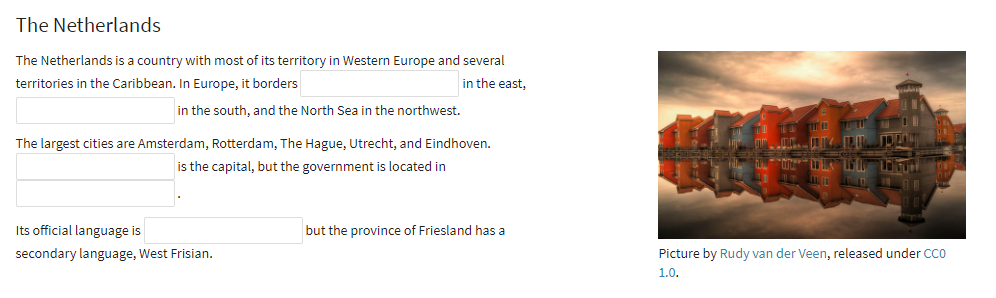
Nachdem Sie ein neues Element erzeugt und in der Aktionsleiste auf " Authoring" geklickt haben, führen Sie die folgenden Schritte aus, um eine neue Texteingabe-Interaktion zu erstellen:
1. Vom Inline-Interaktionen Bibliothek unter Gemeinsame Wechselwirkungen auf der linken Seite, ziehen Sie die Textblock auf den Rohling Artikel und lassen Sie es auf dem Segeltuch.
Dadurch wird ein Feld (mit einem Beispieltext) erstellt, in das ein Text aus einer bevorzugten Quelle (z. B. einem Word-Dokument oder einer Website) eingegeben oder eingetippt werden kann.
Um Ihren Text einzugeben, klicken Sie in das Textfeld.
Hinweis: Im Kapitel Textverarbeitungsoptionen finden Sie Einzelheiten zu den Textbearbeitungsoptionen, wie z. B. die Verwendung von kursivem oder fettgedrucktem Text in Ihrem Artikel und das Einfügen von Merkmalen wie gemeinsamen Stimuli oder Medien, Tabellen oder Formeln.
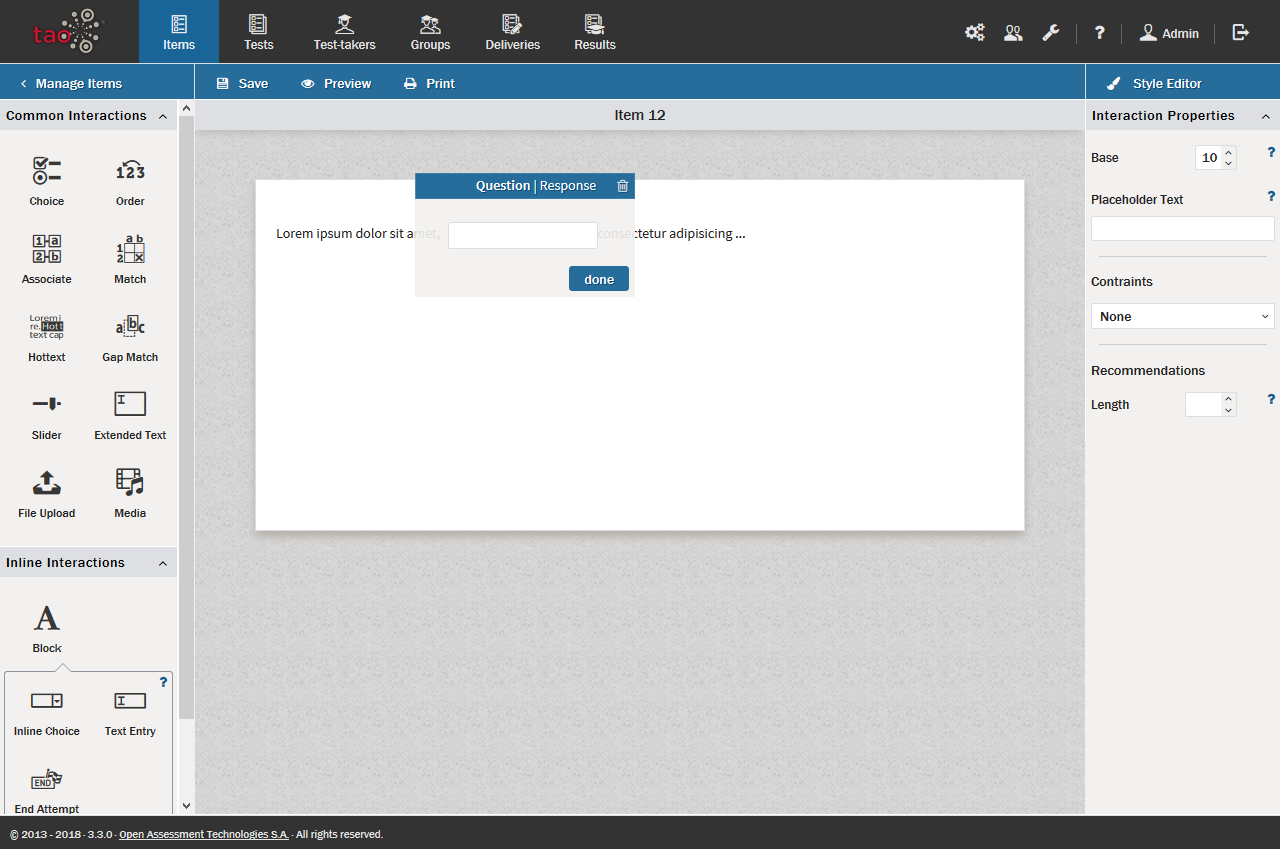
2. Nachdem Sie den Text eingegeben haben, ziehen Sie die Texteingabe Symbol vom Inline-Wechselwirkungen Bibliothek in den Raum neben der Stelle, an der die Testperson wird erwartet, dass sie die Lücke ausfüllen.
Dadurch wird ein Pop-up-Fenster mit dem Rohling erstellt, der vom Testteilnehmer ausgefüllt werden muss. Hier können keine Änderungen vorgenommen werden: Das Fenster bestätigt lediglich, dass Sie das Leerfeld erstellt haben. Es muss jedoch eine richtige Antwort ausgewählt werden, und dies geschieht im Fenster Antwort Modus.
Hinweis: Denken Sie daran, die tatsächlichen Wörter aus dem Text zu entfernen, die durch die Texteingabe-Leerzeichen ersetzt werden sollen.
3. Vervollständigen Sie die optionale Konfiguration der Interaktion, falls erforderlich.
4. Klicken Sie im Pop-up-Fenster auf Antwort, um die richtige(n) Antwort(en) zu definieren.
Dadurch wird das Antworteingabefenster geöffnet, in dem Sie die richtigen Antworten eingeben können. Denken Sie daran, dass Sie eine Antwort erstellen müssen, die der Testteilnehmer exakt, Zeichen für Zeichen, einschließlich Leerzeichen, wiedergeben soll.
Wiederholen Sie die Schritte 2 und 4, bis alle gewünschten Texteingabe-Blanks in den Text eingefügt wurden.
6. Klicken Sie auf die blaue Schaltfläche " Fertig". Ihre Texteingabe-Interaktion ist nun abgeschlossen.
Nach diesem Schritt können Sie Ihre Interaktion in der Vorschau anzeigen und testen, indem Sie den Anweisungen in den Schritten 5 und 6 unter Erstellen eines Testobjekts folgen.